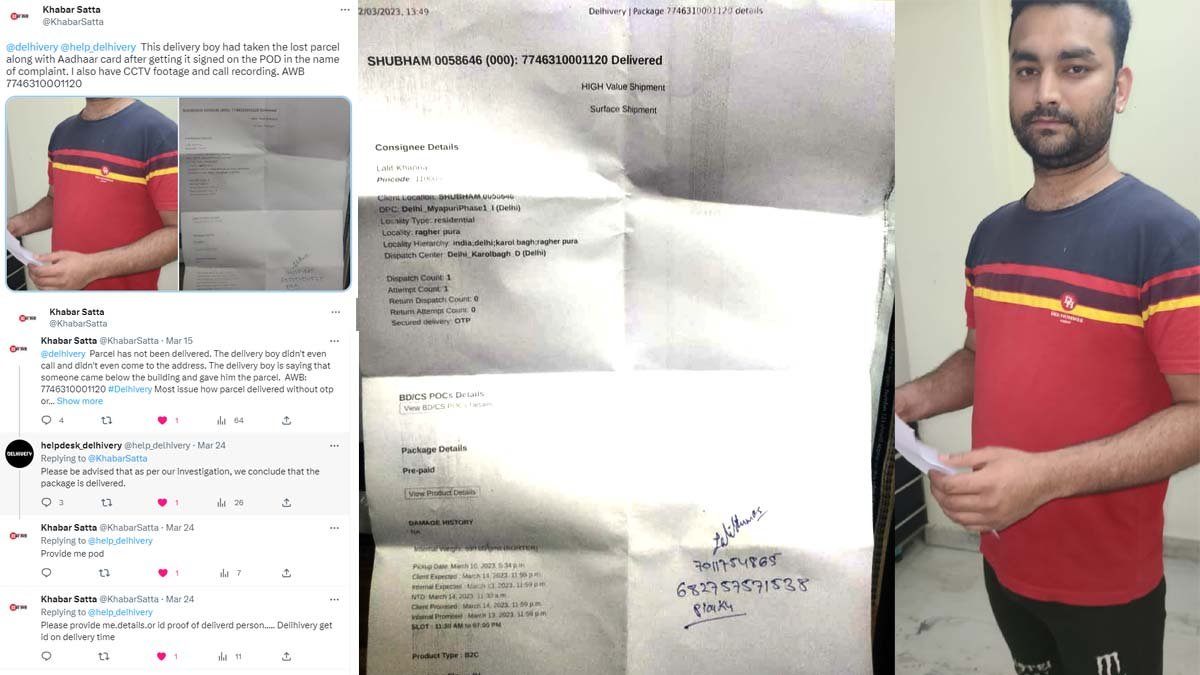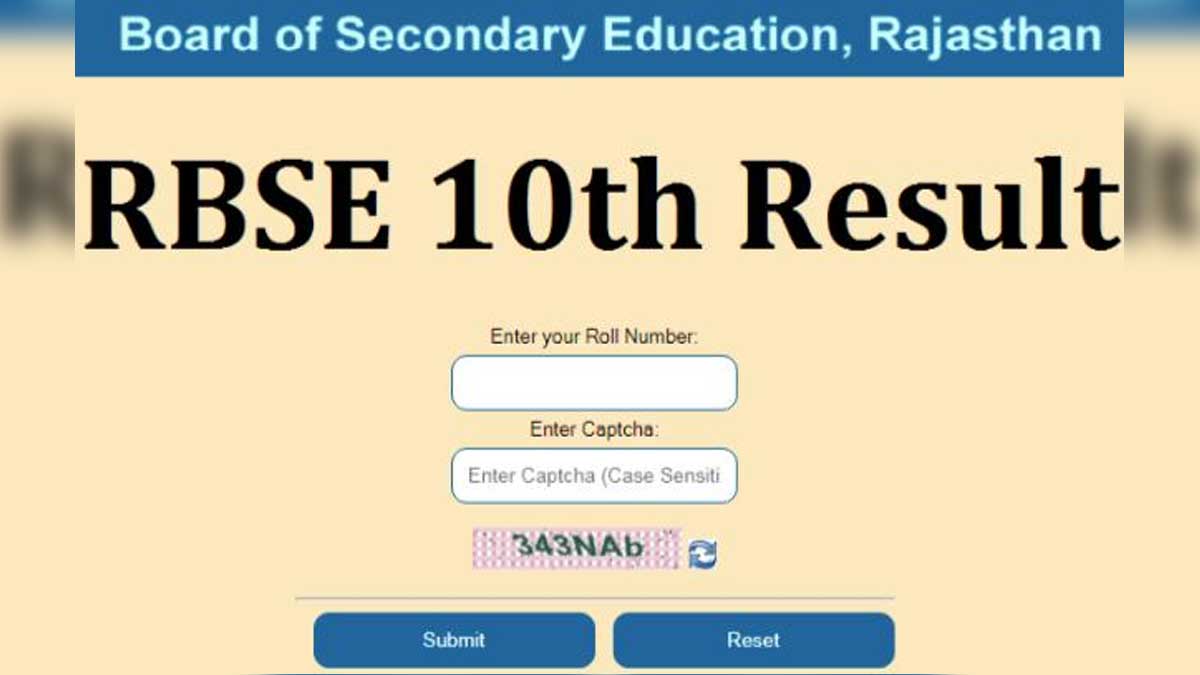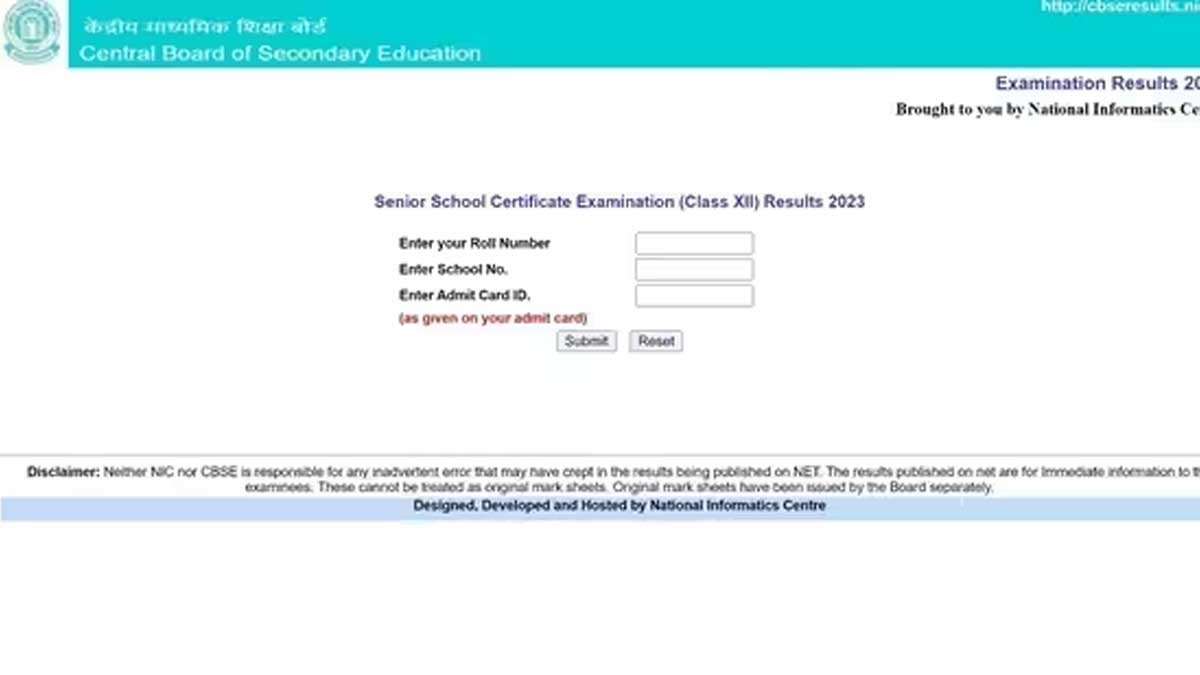Facebook Tips Tricks Hindi
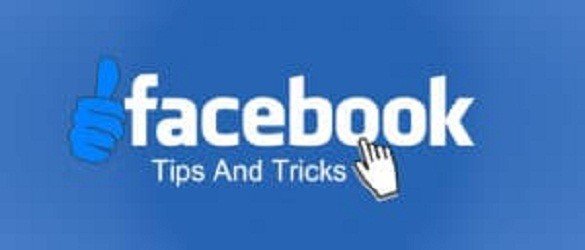 यदि आप फेसबुक पर डेली बेसिस पर या कभी-कभी सर्फ करते हैं, तो संभावना है कि आप फ्रैंडस् को एड/डिलीट करना, स्टेटस अपडेट करना, प्रोफाइल और वॉल को अपडेट करना और पेजेस और एप्लीकेशन को एक्सप्लोर करना आदी रेग्युलर स्टफ से परिचित होंगे। लेकिन क्या आप जानते हैं कि इनके परे भी बहुत कुछ हैं फेसबुक में?
यदि आप फेसबुक पर डेली बेसिस पर या कभी-कभी सर्फ करते हैं, तो संभावना है कि आप फ्रैंडस् को एड/डिलीट करना, स्टेटस अपडेट करना, प्रोफाइल और वॉल को अपडेट करना और पेजेस और एप्लीकेशन को एक्सप्लोर करना आदी रेग्युलर स्टफ से परिचित होंगे। लेकिन क्या आप जानते हैं कि इनके परे भी बहुत कुछ हैं फेसबुक में?
फेसबुक में कई फीचर्स हैं जो आपके लाइफ को बहुत इंटरेस्टिंग और कनविनिएंट बना सकते हैं। शायद इसलिए कई लोग इनका उपयोग करते हैं। तो क्यों न आपको इनके बारे में जानकारी होनी चाहिए ताकि आप भी फेसबुक को पूरे पोटेंशियल से इस्तेमाल कर सकें?
इस पोस्ट में मैं कुछ इंटरेस्टिंग चीजों को शामिल करना चाहता हूँ, जो आप Facebook पर कर सकते हैं। ऐसा नहीं कि इन Facebook Tips Tricks से कई यूजर्स परिचित नहीं हैं या वे अज्ञात हैं। लेकिन फेसबुक के इन टिप्स और ट्रिक्स के साथ आप फेसबूक का इस्तेमाल बेहतर तरीके से कर सकते हैं
111
Facebook Tips Tricks Hindi:
1) Hide My Last Seen Only For Selected Friends In Facebook Chat:
फेसबुक कि सबसे कुल और पॉपुलर फीचर्स में से एक हैं – चैट। लेकिन कई सारे यूजर्स को यह last seen/last active स्टैंप वास्तव में परेशान करता हैं। क्योंकि इससे अन्य लोगों को पता चलता हैं कि आपने अपने अकाउंट में लॉग-इन किया था और उनके मैसेज को रिप्लाई नहीं दिया।
ऐसा नहीं हैं आप उनपर ध्यान नहीं दे रहे हैं, लेकिन काम में सभी मैसेज को रिप्लाई देना संभव नहीं होता। ऐसे में यहीं बेहतर हैं आप अपने Last Seen स्टेटस को डिसेबल करें।
अपने फेसबुक अकाउंट में लॉग-इन करने के बाद नीचे राइट साइड में आपको चैट कि स्क्रीन दिखाई देगी।
इसके गियर आइकॉन पर क्लिक करें और Turn off chat ऑप्शन पर क्लिक करें।

अब पॉप-अप विंडो ओपन होगी, यहां पर Turn on chat for all friends, except.. पर क्लिक करें और यहां पर अपने उन सभी दोस्तों के नाम टाइप करना शुरू करें जिसके लिए आप ऑनलाइन दिखना नहीं चाहते।

इस तरह से आप उनके लिए पूरी तरह से अदृश्य हो जाएंगे।
2) Stop Videos From Autoplaying:
फेसबुक ऐप सेटिंग्स में सबसे उपयोगी एंट्रीज से एक वीडियो ऑटो-प्ले है। यह आपको वीडियो के ऑटोप्ले को ऑन या ऑफ करने देता है, या केवल उसी समय जब आप वाईफाई से कनेक्ट होते हैं।
इससे जब आप बाहर होंगे तब डेटा यूसेज को सेव कर सकते हैं, साथ ही साथ आपकी न्यूज़ फीड के बेवकूफ या अजीब क्लिप को सबके सामने प्ले होने से भी रोक सकते हैं।
फेसबुक वीडियो को ऑटोप्ले को ऑन या ऑफ करने के लिए –
फेसबुक के टॉप राइट कॉर्नर से, Settings पर क्लिक करें।
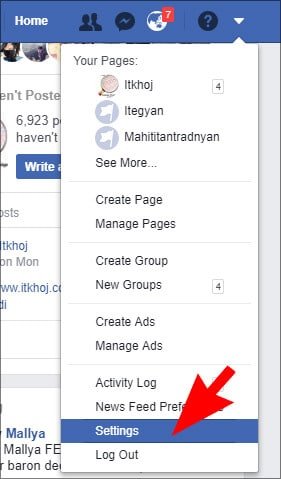
बाएं मेनू में Videos पर क्लिक करें।
Auto-Play Videos के साइड के ड्रॉपडाउन मेनू से Off को सिलेक्ट करें।
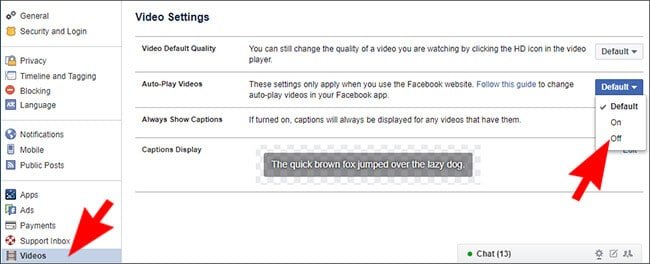
3) Block A Request To Play Candy Crush:
Candy Crush गेम बहुत प्यॉपूलर हैं और कई सारे यूजर्स अपने दोस्तो को यह गेम खेलने के लिए इन्वाइट करते हैं, ताकि उन्हे एक्सट्रॉ पॉइंट या लाइफ मिल सकें। इसके साथ ही आपको कई सारें Spams भी मिलते हैं।
Settings में जाएं।
बाएं मेनू में Blocking tab पर क्लिक करें।
नीचे स्क्रॉल करें जब तक आपको Block app invites दिखाई दे।
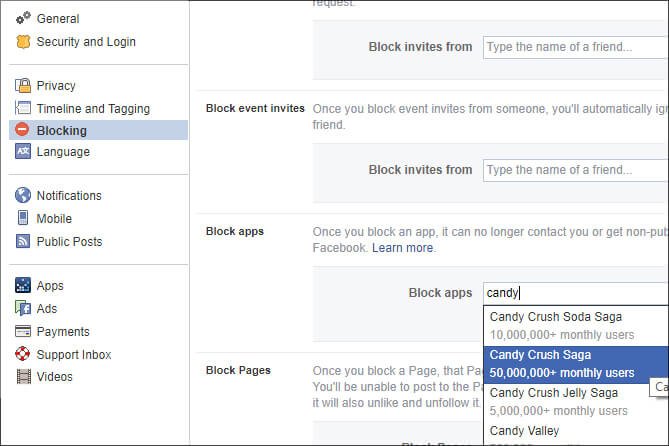
नीचें के बॉक्स में Candy Crush Saga टाइप करना शूरू करें, फेसबुक ऑटोमेटिक Candy Crush Saga नाम को डिस्प्ले करेंगा।
इसे सिलेक्ट करें। अब यह ऐप ब्लॉक लिस्ट में एड हो जाएगा।
इसी तरह से आप अन्य गेम्स कि नोटिफिकेशन को भी ब्लॉक कर सकते हैं।
4) Transfer Files Over Facebook Messenger:
यदि आप फेसबुक मैसेंजर विंडो ओपन करते हैं, तो नीचे एक छोटा सा पेपर क्लिप आइकन आपको दिखाई देगा। इस आइकॉप पर क्लिक कर आप सीधे आपके कंप्यूटर से एक फाइल अपलोड कर उसे भेज सकते है।

रिसीवर केवल मैसेज में शामिल लिंक पर क्लिक करके उन्हें वहां से डाउनलोड कर सकता है। बेशक, ऐसे लोगों से प्राप्त डाउनलोड लिंक पर क्लिक न करें, जिन्हें आप नहीं जानते।
5) Show or Hide Facebook Posts for Certain People:
आपकी फेसबुक पोस्ट, आपके फ्रैंडस्, और फ्रैंडस् के फ्रैंडस् या आपके प्रोफाइल को देख सकने वाले किसी भी व्यक्ति के साथ शेयर की जा सकती हैं।
आप इस शेयरिंग ऑप्शन से तय कर सकते हैं कि यह पोस्ट किसे दिखनी चाहिए और किसे नहीं।
कुछ लोगों से अपनी पोस्ट को छिपाने के साथ-साथ केवल कुछ लोगों को पोस्ट दिखाना भी आसान है।
इसके लिए पहले वह पोस्ट लिखें जिसे आप शेयर करना चाहते हैं, फिर इस पोस्ट के नीचे राइट कॉर्नर पर Public ड्रॉप डाउन मेनू से More Options ऑप्शन पर क्लिक करें।
यदि आप चाहते हैं कि कुछ लोगों के सिवाय यह पोस्ट हर किसी को दिखाई दे, तो Friends except… ऑप्शन को सिलेक्ट करें और फ्रैंडस् लिस्ट में उनके नाम को सिलेक्ट करें जिनसे आप यह पोस्ट हाइड करना चाहते हैं।
6) Hide Your List Of Friends From Everyone But You:
अगर किसी कारण से आप लोगों को नहीं दिखाना चाहते कि आपके फ्रैंडस् कौन हैं, तो आप पूरी तरह से इस लिस्ट को छिपा सकते हैं।

सबसे पहले ऊपर के अपने नाम पर क्लिक कर अपनी प्रोफ़ाइल को ओपन करें।
Friends बटन पर क्लिक करें।
Edit Privacy बटन पर क्लिक करें।
Who can see my friend list के ड्रॉप डाउन मेनू से Only Me ऑप्शन को सिलेक्ट करें।
अब Close बटन पर क्लिक करें।
7) Hide Specific Photo Albums And Events On Your Timeline:
अगर आपके पास कुछ फोटो एलबम हैं, जिन्हे आप लोगों को नहीं दिखना चाहते, लेकिन उन्हें पूरी तरह से डिलीट भी करना नहीं है, तो आप उन्हें छिपा सकते हैं ताकि आप उन्हें फेसबुक पर देख सकें।
यह फोटो एलबम आपके जीवन में होने वाली घटनाओं के हो सकते हैं, चाहे वह रिलेशनशिप या नए जॉब के हो सकते हैं।
पहले ऊपर के अपने नाम पर क्लिक करे अपनी प्रोफ़ाइल को ओपन करें।
जो पोस्ट या फोटो एलबम को आप दूसरों से हाइड करना चाहते हैं वहां तक स्क्रॉल करें।
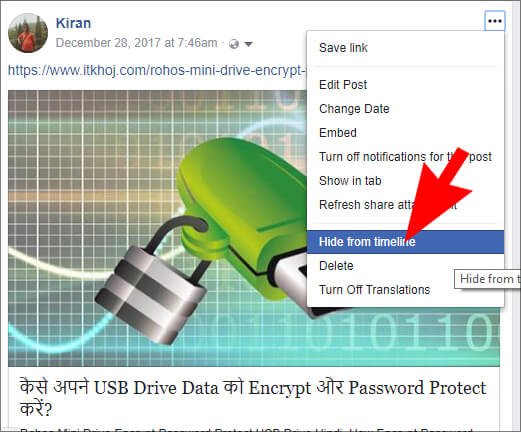
ऊपर के तीन डॉट आइकॉन पर क्लिक करें।
ड्रॉप डाउन मेनू से Hide from Timeline ऑप्शन सिलेक्ट करें।
बस! अब यह फोटो एलबम दूसरों के लिए हाइड हो जाएगा, लेकिन आप जब चाहें इसे देख सकते हैं।
8) Block People From Being Able To Contact You:
अगर आपके फ्रैड कि लिस्ट में से कोई आपको स्पैंम मैसेज भेज कर परेशान कर रहा है या आप यह सुनिश्चित करना चाहते हैं कि वह आपकी प्रोफ़ाइल न देख सकें, तो आप उसे ब्लॉक कर सकते हैं।
ऊपर के अपने नाम पर क्लिक कर अपनी प्रोफ़ाइल को ओपन करें।
Friends बटन पर क्लिक करें।
अब लिस्ट में से उसके नाम पर क्लिक करें जिसे आप ब्लॉक करना चाहते हैं।
उसके प्रोफ़ाइल के राइट साइड के तीन डॉट पर क्लिक करें

Block ऑप्शन सिलेक्ट करें।
9) Adjust The Number Of Notifications You Get:
फेसबुक से आप हर दिन कई सारे नोटिफिकेशन्स प्राप्त करते हैं, जिनमें से कुछ को शायद आप देखना नहीं चाहते।
आप कस्टमाइज़ कर सकते हैं कि फेसबुक आपको कौनसी नोटिफिकेशन्स भेजें।
टॉप राइट कॉर्नर के डाउन एरो को क्लिक करें और Settings ऑप्शन पर क्लिक करें।
लेफ्ट मेनू से Notifications पर क्लिक करें।

यहाँ पर आप तय कर सकते हैं कि आपको कौनसी नोटिफिकेशन्स चाहिए और कौनसी नहीं।
10) Turn Off Birthday Notifications:
अगर आप हर दिन मिलने वाले मित्रों के जन्मदिन के नोटिफिकेशन्स नहीं चाहते, तो आप इस नोटिफिकेशन को भी बंद कर सकते हैं।
टॉप राइट कॉर्नर के डाउन एरो को क्लिक करें और Settings ऑप्शन पर क्लिक करें।
लेफ्ट मेनू से Notifications पर क्लिक करें।

On Facebook से Birthdays बटन पर क्लिक करें।
इसे Off करें।
11) Get A Notification When Your Friend Posts Something:
यदि आप किसी के फेसबुक एक्टिविटी पर नजर रखना चाहते हैं, तो जब वह हर बार कुछ शेयर करता हैं, तो आपको उसकी नोटिफिकेशन प्राप्त होगी।
टॉप राइट कॉर्नर के डाउन एरो को क्लिक करें और Settings ऑप्शन पर क्लिक करें।
लेफ्ट मेनू से Notifications पर क्लिक करें।
Notifications मेनू में, On Facebook के टॉप के Edit लिंक पर क्लिक करें।
Close Friends activity से On Facebook and Email को सिलेक्ट करें।

इसके आगे, ई-मेल से नोटिफिकेशन प्राप्त करने के लिए निचें के Email में Edit लिंक पर क्लिक करें।
यहां पर All notifications, except the ones you unsubscribe from को सिलेक्ट करें।

अब आपको अपने सारे Close Friends लिस्ट में शामिल कोई भी फ्रैंड फेसबुक पर कुछ भी शेयर करेगा तो आपको ई-मेल के द्वारा नोटिफिकेशन आएगी।
अब आपको एक और काम करना हैं और वह हैं अपने उस फ्रैंड को इस Close Friends लिस्ट में एड करना हैं, ताकि आपको नोटिफिकेशन मिल सके।
इसके लिए अपनी टाइमलाइन पर Friends बटन पर क्लिक करें।
अब उस फ्रैंड को सिलैक्ट करें जिसकी नोटिफिकेशन आप प्राप्त करना चाहते हैं।
उसके प्रोफाइल फोटो के उपर के Friends बटन पर क्लिक करें।
Get Notifications ऑप्शन को सिलेक्ट करें।
इस तरह से आप अपने इस Close Friends कि लिस्ट में कई दोस्तों को शामिल कर सकते हैं।
12) Save Posts for Later:
क्या आप कभी भी उस लिंक को पढ़ना चाहते हैं जो किसी मित्र ने फेसबुक पर शेयर किया था, लेकिन तब आपके पास समय नहीं था? फिर, बाद में इसे भूल जाते हैं और जब आपको याद आता हैं, तो वह शेयरींग के जंक के इतने नीचे दफन हो जाता हैं कि उसे ढूँढ़ना लगभग असंभव हो जाता हैं। हम सभी के साथ ऐसा होता हैं। यही कारण है कि आपको फेसबुक के Save for Later फंक्शन के बारे में पता होना चाहिए।
यदि आप बाद में पढ़ने के लिए किसी पोस्ट को सेव करना चाहते हैं, तो उसके टॉप राइट कॉर्नर के छोटे ऐरो पर क्लिक करें।
ड्रॉप डाउन मेनू से Save post पर क्लिक करें।
अब आपको अपने लेफ्ट साइड के फेवरिट्स बार पर saved बटन दिखाई देगा।
इसपर क्लिक करने पर आपको सभी सेव किए गए पोस्ट दिखाई देंगे।